Borraste accidentalmente fotos de la tuya iPhone ¿y estás desesperado porque no sabes cómo recuperarlos? Desafortunadamente, estás en un gran lío, amigo. Si las fotos se han borrado de forma permanente de la memoria del teléfono, es muy difícil que "vuelvan a la vida", pero ... ¡la última palabra aún no se ha dicho!
Es posible que las imágenes hayan terminado en una especie de "bote de basura" en la aplicación Fotos o, si el servicio de biblioteca de fotos de iCloud está activo en su iPhone, es posible que aún estén disponibles en línea. En resumen, existe una gran posibilidad de que puedas recuperarlos, pero se necesita un poco de suerte. Si ha realizado copias de seguridad del contenido de su "iPhone por", existe la posibilidad de que pueda recuperar fotos borradas de iPhone a través de los datos en cuestión.
El último recurso consiste en apoyarse en un software de terceros que permite recuperar imágenes actuando directamente sobre la memoria del dispositivo pero, como se mencionó anteriormente, existen altas posibilidades de que no den el resultado deseado: lamentablemente, cuando una foto es eliminado físicamente del teléfono, en realidad se elimina. Casi no hay nada que podamos hacer los "simples mortales" para resolver el problema. En este punto, por lo tanto, solo tengo que darte una gran suerte e invitarte a leer el tutorial que encuentras a continuación. Espero sinceramente que pueda ayudarlo y recuperar la posesión de sus preciosos tiros.
Cómo recuperar fotos de iPhone eliminados de recientemente eliminados
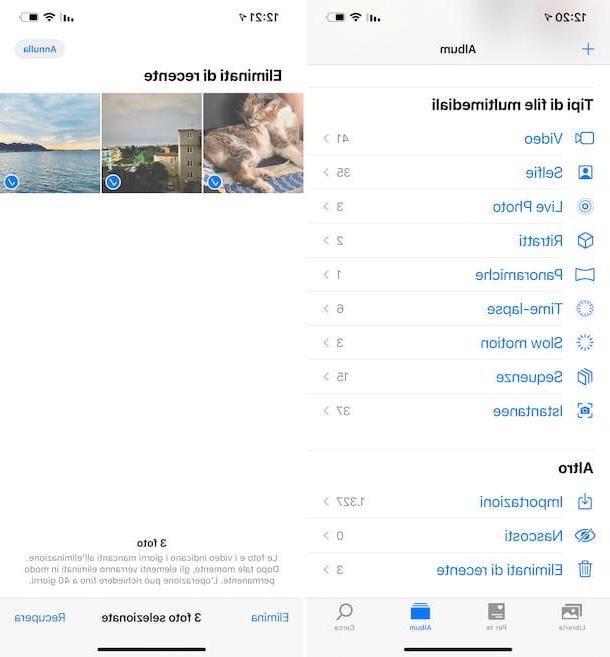
Como te dije al principio, el primer intento que te sugiero que hagas es intentar recuperar fotos borradas de iPhone es echar un vistazo a la sección de aplicaciones Foto de iOS, donde todas las imágenes eliminadas recientemente se recopilan automáticamente. Es una especie de "papelera" en la que las fotos permanecen durante 30 días, después de lo cual se eliminan definitivamente.
Si ha eliminado sus fotos durante menos tiempo, puede recuperarlas en un instante. Para hacer esto, tome su iPhone, desbloquéelo (si es necesario), acceda a la pantalla de inicio y / o la Biblioteca de aplicaciones y seleccione laIcono de la aplicación Fotos (el que tiene la flor multicolor y el fondo blanco). A continuación, seleccione el elemento Álbum que está en la parte inferior y luego eso Eliminado recientemente anexo a la sección Más.
En este punto, si entre las fotos recientemente eliminadas hay algunas que desea recuperar, toque el botón Seleccionar en la parte superior derecha, seleccione las fotos de su interés, toque el elemento Recupera colocado en la parte inferior y presione el botón Recuperar [número] fotos. Una vez hecho esto, las imágenes seleccionadas volverán al rollo de iOS, exactamente donde estaban originalmente.
Cómo recuperar fotos borradas de iPhone gratis
Veamos, ahora, cómo recuperar fotos borradas de iPhone yendo a actuar en Biblioteca de fotos de iCloud y copias de seguridad realizadas. Encuentre todo lo explicado en detalle a continuación. No hagas nada particularmente complicado, no tengas miedo.
Cómo recuperar fotos borradas de iPhone: iCloud
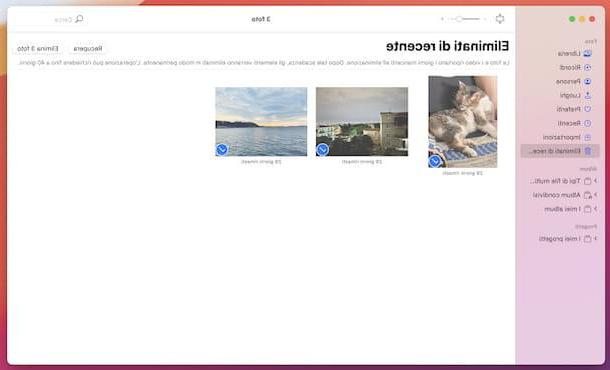
La Biblioteca de fotos de iCloud es un servicio muy útil que te permite almacenar en línea todas las fotos y videos hechos con el iPhone (y otros dispositivos de Apple). Es gratis, pero para usarlo es prácticamente imprescindible comprar uno de los planes de pago de iCloud (que parten de 0,99 euros / mes por 50 GB de espacio online), como expliqué en detalle en mi guía sobre cómo almacenar fotos en iCloud, considerando que la cantidad de espacio libre que ofrece Apple en su servicio de almacenamiento en la nube es limitada.
Entre las ventajas que ofrece la fototeca de iCloud también se encuentra la sincronización de fotos en todos los dispositivos conectados a su ID de Apple. Esto significa que si ha eliminado accidentalmente una foto de su iPhone, también puede recuperarla de su computadora. ¿Cómo? Te lo explicaré enseguida.
Si tienes un Mac, puedes hacer todo a través de la aplicación Foto. Por lo tanto, inicie este último seleccionando el relevante icono (el que tiene la flor multicolor y el fondo blanco) ubicado en el Barra de muelle, luego expande el menú Foto en la barra lateral izquierda y seleccione el elemento Eliminado recientemente.
Ahora bien, si entre las fotos recientemente eliminadas también hay aquellas que desea recuperar, toque el botón Seleccionar en la parte superior derecha, seleccione las imágenes de su interés, toque el elemento Recupera siempre colocado en la parte superior y presione el botón Recuperar [número] fotos. Una vez hecho esto, las imágenes seleccionadas serán visibles nuevamente en la Biblioteca de fotos de iCloud.
Si no tiene una Mac, puede actuar desde cada navegador. En este caso, conectado al sitio web iCloud.com, inicie sesión con los datos de su cuenta de Apple, haga clic enicono de foto, espere unos minutos para que se cargue su biblioteca de fotos y proceda de la misma manera que le expliqué hace un momento para macOS.
De computadora
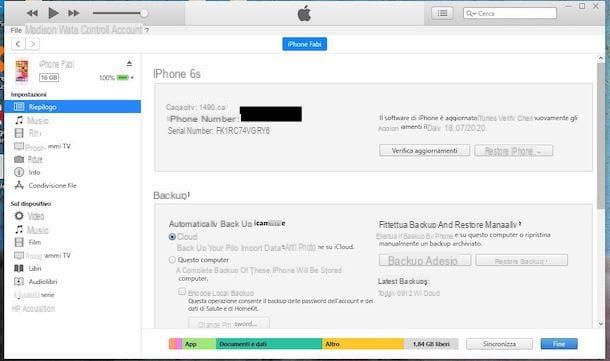
Si no ha habilitado la biblioteca de fotos de iCloud, las fotos que tome con su iPhone se incluyen en las copias de seguridad. Como resultado, puede intentar recuperar las imágenes que le interesan devolviendo el iPhone a una condición antes de eliminar las fotos. Obviamente, ten en cuenta que al proceder de esta forma se borrarán todos los datos posteriores a la copia de seguridad (a menos que la hayas sincronizado con iCloud).
Dicho esto, si tiene copias de seguridad de su iPhone guardadas en el computadora, puede intentar recuperar fotos borradas de su "iPhone" actuando desde allí. Si lo que está usando es una PC con su instalado Windows, debes hacer uso de iTunes (si aún no lo ha descargado, lea mi guía sobre cómo descargar iTunes para solucionarlo). Lo mismo ocurre con el Mac con macOS 10.14 Mojave o anterior (donde iTunes está preinstalado), mientras que si está utilizando una Mac actualizada a macOS 10.15 Catalina o posterior, puede actuar directamente desde el Finder, ya que iTunes fue retirado.
Dicho esto, primero conecte el iPhone a la computadora a través de su cable de carga, luego, si tiene iTunes en su computadora, espere a que se inicie automáticamente. Si es necesario, prever también autorizar la conexión entre los dos dispositivos.
En este punto, seleccione su iPhone haciendo clic enicono de telefono emergente a la izquierda, luego presione el botón Restaurar copia de seguridad (es posible que se requiera contraseña), elija la copia de seguridad que desea restaurar de la lista y haga clic en el botón Continuar. Una vez que se complete el proceso de restauración, el iPhone volverá a su copia de seguridad anterior y luego debería encontrar sus fotos en el rollo de la cámara de iOS.
Si está utilizando una Mac y necesita actuar a través del Finder, en su lugar, inicie este último haciendo clic en el correspondiente. icono (el que tiene el cara sonriente) presente en el Barra de muelle, luego seleccione el nombre de tu iPhone en la barra lateral izquierda, vaya a la pestaña general, presiona el botón Copia de seguridad de restauracion, elija la copia de seguridad que desea restaurar, presione el botón Restaurar (es posible que se requiera la contraseña) y espere a que se complete el procedimiento.
Porque iPhone
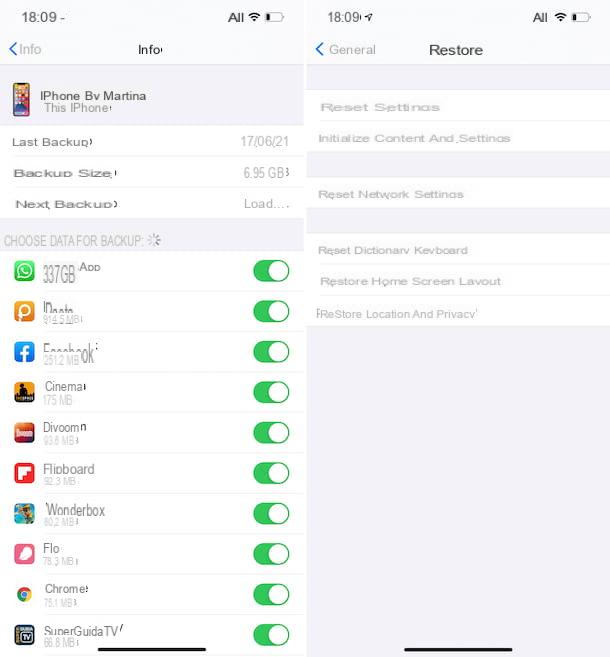
Si tiene el hábito de hacer copias de seguridad de su teléfono inteligente Apple en iCloud, en cambio, puede intentar recuperar las fotos borradas del iPhone actuando directamente desde este último, sin tener que pasar por la computadora. Sin embargo, incluso en este caso, tenga en cuenta que los datos después de la copia de seguridad restaurada no se guardarán (a menos que los haya sincronizado con servicios específicos de iCloud).
Primero, asegúrese de que su iPhone esté realizando la copia de seguridad correctamente. Entonces, tome el dispositivo, desbloquéelo (si es necesario), acceda a la pantalla de inicio y / o la Biblioteca de aplicaciones y seleccione elicono de configuración (el que tiene el rueda de engranaje), luego toque tuo nome que se encuentra en la parte superior.
En la nueva pantalla que ve ahora, toque el elemento iCloud, luego en la redacción Administrar espacio, luego en eso reserva y finalmente en la voz Este iPhone. En la nueva pantalla que aparece se le mostrará la última copia de seguridad realizada y la lista de aplicaciones seleccionadas para la copia de seguridad (asegúrese de que en correspondencia con el elemento Librería fotográfica su palanca está en ON).
Después de completar los pasos anteriores, regrese a la pantalla principal ajustes, toca el elemento general y luego en eso Restaurar. En este punto, seleccione la opción Inicializar contenido y configuraciones y toca el elemento Inicializar iPhone (dos veces). A continuación, el dispositivo se reiniciará y, después de unos minutos, podrá continuar con la configuración inicial.
Cuando durante el procedimiento de configuración se le pregunte si tiene la intención de restaurar los datos de una copia de seguridad de iCloud, responda afirmativamente, luego seleccione la copia de seguridad de su interés y espere a que finalice el procedimiento. Después de eso, deberías encontrar tus fotos en el rollo de la cámara de iOS nuevamente.
Cómo recuperar fotos borradas de iPhone sin respaldo
Si no tiene copias de seguridad disponibles, puede intentar recuperar las fotos borradas del iPhone usando algunas especiales programas de recuperación de datos que se encargan de intervenir directamente en la memoria del dispositivo. Si está interesado en esto, continúe leyendo: a continuación encontrará los que creo que son el mejor software de la categoría.
EaseUS MobiSaver
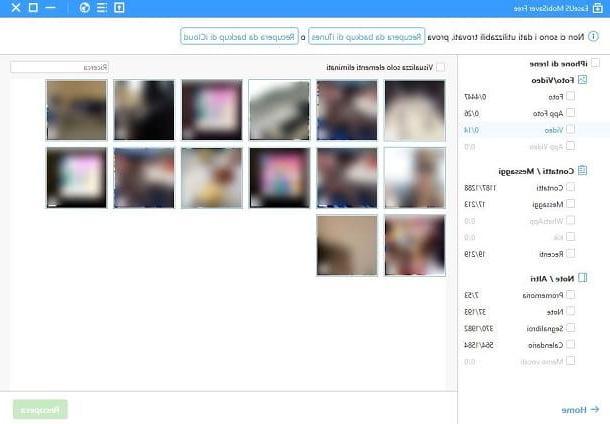
El primer programa que te recomiendo que consideres es EaseUS MobiSaver, que es muy fácil de usar, es compatible tanto con Windows como con macOS y te permite restaurar imágenes, mensajes, notas y contactos de la memoria del iPhone. Sin embargo, tenga en cuenta que requiere iTunes para funcionar en Windows. Básicamente es gratis, pero te permite recuperar solo un archivo o cinco contactos a la vez. Para restaurar varias imágenes, debe actualizar a la versión paga del programa (cuesta $ 59,95).
Para descargar la versión gratuita de EaseUS MobiSaver en su computadora, conéctese al sitio web del programa y haga clic en el botón Descárgalo gratis con el logotipo del sistema operativo Tu estas usando.
Después de la descarga, si está utilizando Windows, abre el archivo .exe lo tengo y haz clic en los botones Sí e OK en la ventana que aparece en el escritorio. A continuación, haga clic en el botón adelante, seleccione el artículo Acepto los términos del contrato de licencia. y haga clic en el botón de nuevo adelante (por dos veces más). Finalmente, quite la marca de verificación de las casillas relacionadas con la instalación de herramientas adicionales y haga clic en los botones adelante, Instalar e final.
Si esta usando MacOS, abre el paquete .dmg obtenido y arrastre elIcono de EaseUS MobiSaver en la carpeta aplicaciones de la Mac, luego haga clic derecho sobre él y presione en el elemento Abri (dos veces seguidas), para eludir las restricciones aplicadas por macOS a los desarrolladores no certificados (una operación que debe realizarse solo en el primer inicio).
Después de iniciar el programa, conecte el iPhone usando su cable de carga, presione el botón Recuperarse del dispositivo iOS, Selecciona el nombre de tu iPhone desde la siguiente pantalla y presione el botón Escanear para iniciar el análisis de la memoria.
Una vez que se completa el escaneo, use los elementos de la barra lateral izquierda para limitar la visualización de los datos encontrados a imágenes únicamente. Después de identificar las fotos de su interés, selecciónelas y haga clic en el botón Recupera para guardarlos en su computadora.
Wondershare Dr. Fone
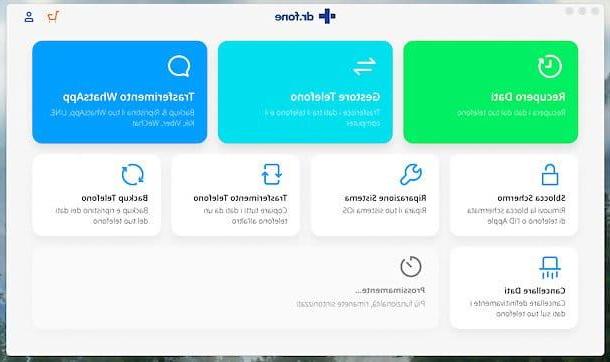
Otro programa en el que puede confiar para intentar recuperar fotos borradas de iPhone es Wondershare Dr. Fone. Es un software de recuperación de datos de renombre, perfectamente compatible con el teléfono inteligente de Apple y capaz de recuperar no solo fotos, sino también videos, archivos de audio, mensajes, contactos, etc. Está disponible para Windows y macOS y en los sistemas operativos de Microsoft requiere la presencia de iTunes trabajar. Además, puedes usarlo de forma gratuita para ver los datos recuperables de la memoria del dispositivo, pero para continuar con la recuperación real tienes que comprar la versión completa del programa que tiene precios a partir de 39,99 euros.
Para descargar Wondershare dr.Fone en su computadora, conéctese al sitio web del programa y haga clic en el botón Prueba gratis ubicado en el centro de la página.
Después de la descarga, si está utilizando Windows, abre el archivo .exe obtenido, haga clic en el botón Sí en la ventana que aparece y luego en el botón OK. Luego seleccione el artículo Acepto los términos del contrato de licencia., haga clic en el botón adelante (cuatro veces seguidas), espere a que todos los archivos necesarios para que el software funcione se descarguen de Internet y presione el botón para iniciar el programa y completar la configuración.
Si, por otro lado, está utilizando una Mac, abra el paquete .dmg descargado, haga clic en el botón acepto y simplemente arrastre elIcono de Wondershare Dr.Fone en la carpeta aplicaciones macOS, luego haga clic derecho sobre él y seleccione el elemento Abri por dos veces consecutivas, para poder iniciar el programa, sin embargo, sorteando las limitaciones deseadas por Apple hacia los desarrolladores no certificados (operación que debe realizarse en el primer inicio).
Ahora que, independientemente del sistema operativo utilizado, ves la ventana principal del programa en la pantalla, desbloquea tu iPhone, conéctalo a través de su cable de carga a la computadora y espera a que se complete la conexión.
Luego, se le mostrará una nueva pantalla donde puede seleccionar los elementos para recuperar. Por lo tanto, anule la selección de los elementos preseleccionados, deje la marca de verificación solo en la redacción Imágenes y haga clic en el botón Iniciar escaneo.
Una vez finalizado el escaneo, se le mostrarán las fotos eliminadas del iPhone. Selecciona, por tanto, las que quieras recuperar y pulsa el botón Recuperación en el dispositivo (para recuperarlos en iPhone) o haga clic en el botón Recuperación en la computadora (para guardar imágenes en su computadora).
Cómo recuperar fotos borradas de iPhone

























